公開日 2024.08.06
最終更新日 2024.08.08

ねぇタマちゃん!Apple Pencilに新しいモデルが出たの知ってる?
もちろん!Apple Pencil Proだね。今までのApple Pencilよりさらに感覚的で色んな機能が追加されたよ
そうなの?!詳しく教えて~
目次
Apple Pencil Proの紹介
本体サイズと重量
長さ:166㎜ 直径:8.9㎜ 重量:19.15g

対応するモデル
| ペンシル | 対応機種 |
| Apple Pencil Pro | iPad Pro13インチ (M4) iPad Pro11インチ (M4) iPad Air13インチ (M2) iPad Air11インチ (M2) |
ペアリングと充電方法
iPadの側面の磁気コネクタにマグネットのように取り付けます。
画面上部に「Apple Pencil Pro」と表示されます。これでペアリングは完了です。
側面に取り付けるだけで充電も開始されます
【ペアリング】
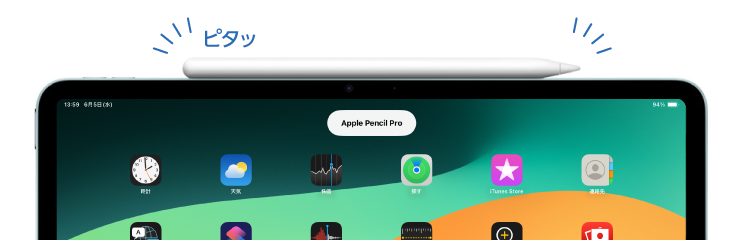
【充電】
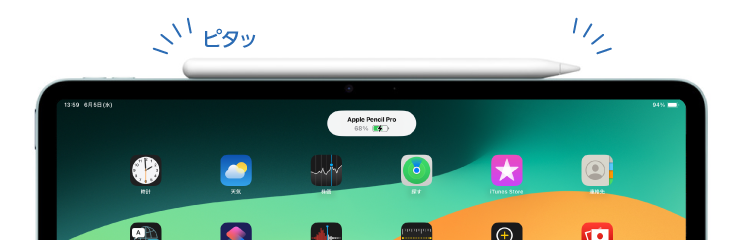
【ペアリングが出来ない時は…】
Bluetoothがオンになっているか確認してください。
❶「設定」をタップします。
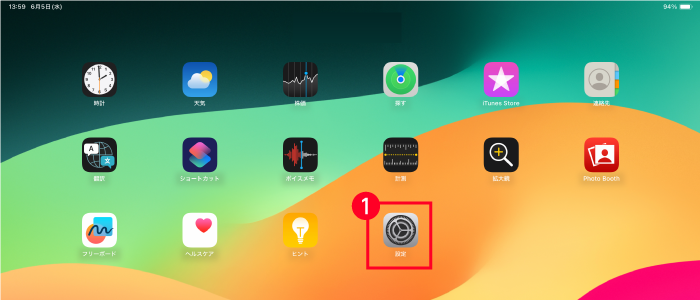
❷「Bluetooth」をタップします。
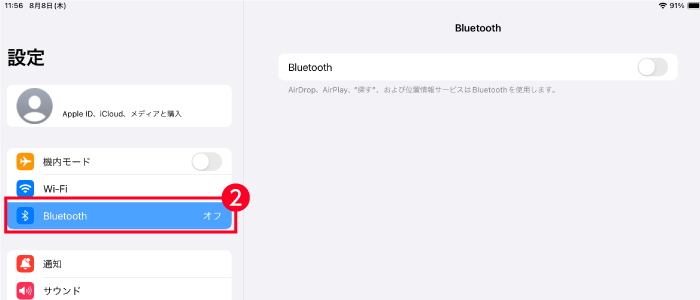
❸「Bluetooth」のトグルをオンにします。
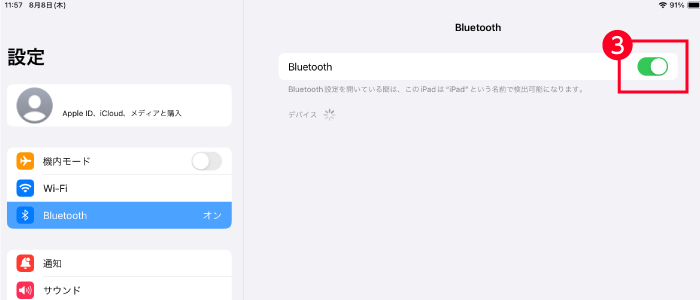
新しく追加された機能
スクイーズ
ペンを指で強く押すと、それを感知して新しいパレットを表示。ツール、線の太さ、色をすばやく切り替ることができます。スクイーズは設定から呼び出す機能を変更することが出来るので、自分好みの使い方が可能です。
【スクイーズの設定変更方法】
❶ 「設定」の「Applepencil」をタップし、「スクイーズ」をタップ

❷ 使用したいメニューをタップして設定完了です。
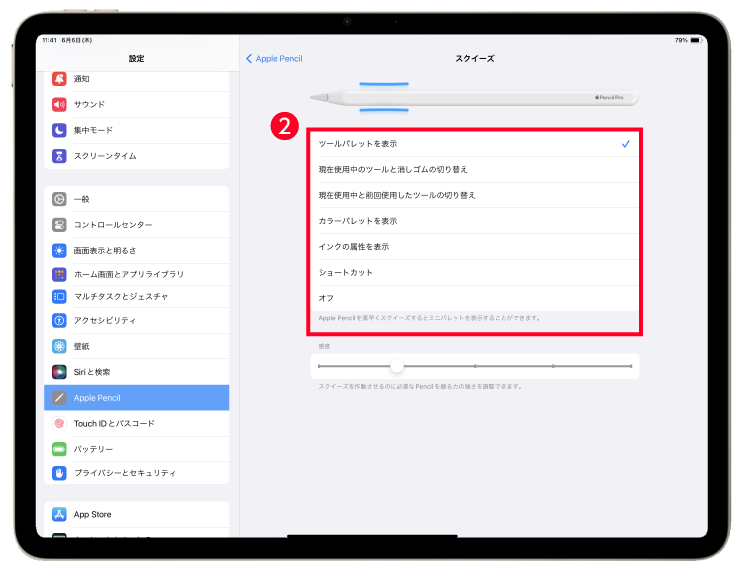
【スクイーズに設定できる項目】
| ツールパレットを表示 | ペンの種類やカラー・太さなどを変更するパレットを表示 |
| 現在使用中のツールと消しゴムの切り替え | 使用しているペンツールから消しゴムに切り替える |
| 現在使用中と前回使用したツールの切り替え | 使用しているペンツールから前回使用したツールに切り替える |
| カラーパレットを表示 | カラーパレットが表示される |
| インクの属性を表示 | 使用しているペンの太さなどを変更するパレットを表示 |
バレルロール
Apple Pencil Proを回転させると、形の異なるペンツールとブラシツールの向きを変えることができます。それによりペンの回転で線の太い細いをコントロールでき、より実際のペンに近い感覚で描写することが可能になりました。
触覚フィードバック
スクイーズやタップなどのアクション時に、触覚的な反応がペンを通じて返ってきます。
探す
「探す」アプリにApple Pencil Proを追加設定することで、pencilをどこかに置き忘れても探すことが可能になりました。
【Apple Pncil Proを登録しよう】
❶「探す」アプリをタップ

❷ デバイスを探すをタップし、右上の「+」ボタンから「Apple Pencilを追加」をタップします。
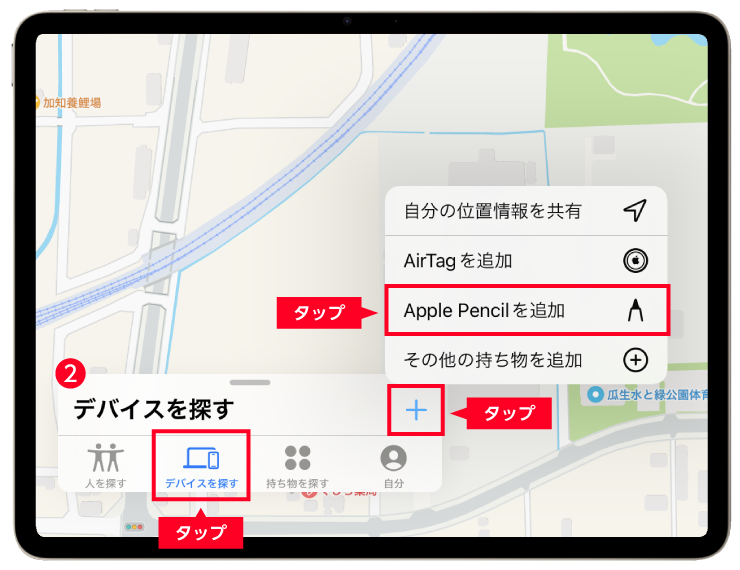
❸ 磁気コネクタにApple Pencil Proを装着し、「Pencilを追加」をタップ
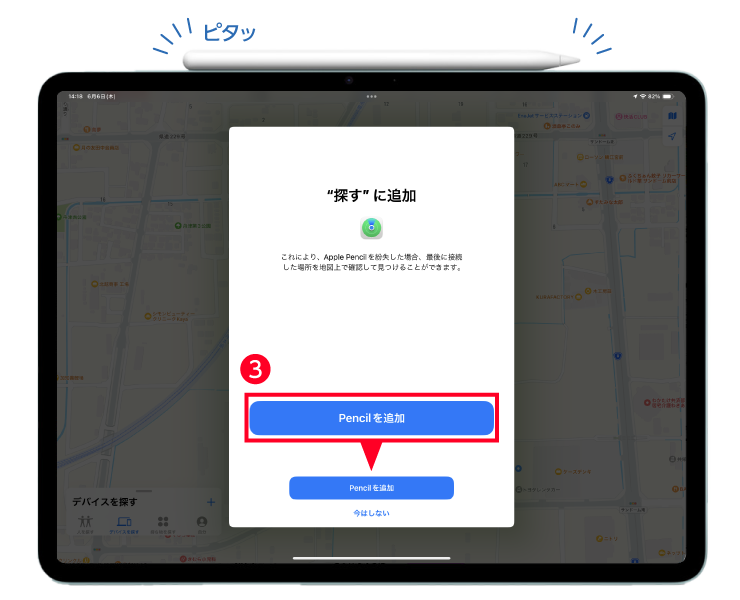
❹ 探すに追加されたら「完了」をタップします。
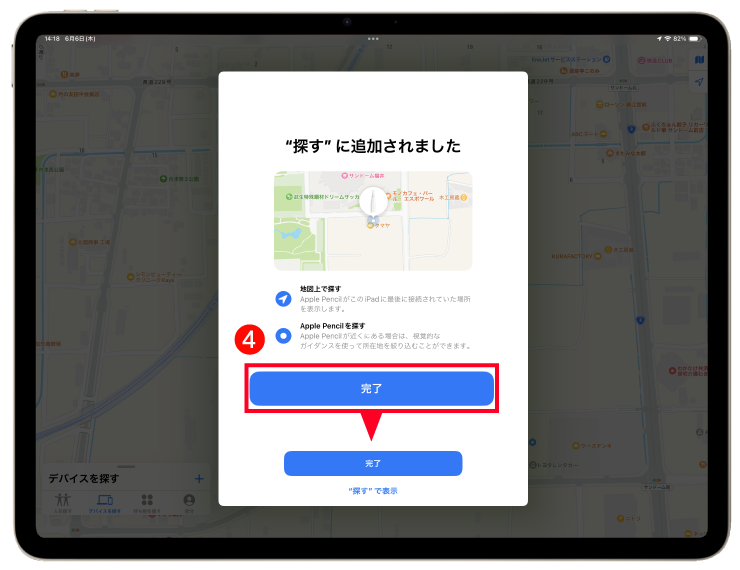
❺ 登録が完了されると、「デバイスを探す」にApplePencilProが追加されています
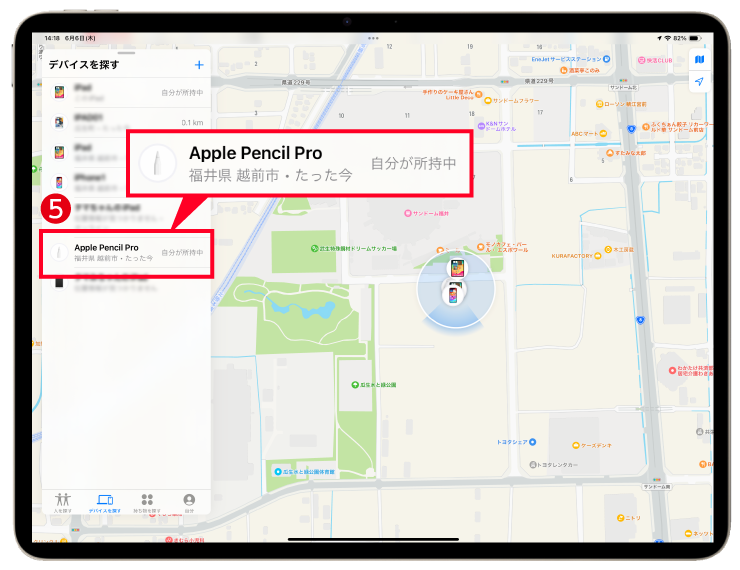
【Apple Pencil Proを探してみましょう】
❶ 「デバイスを探す」から登録したApplepencilをタップ(この時点でMAPにはApplepencilの位置が表示されています)
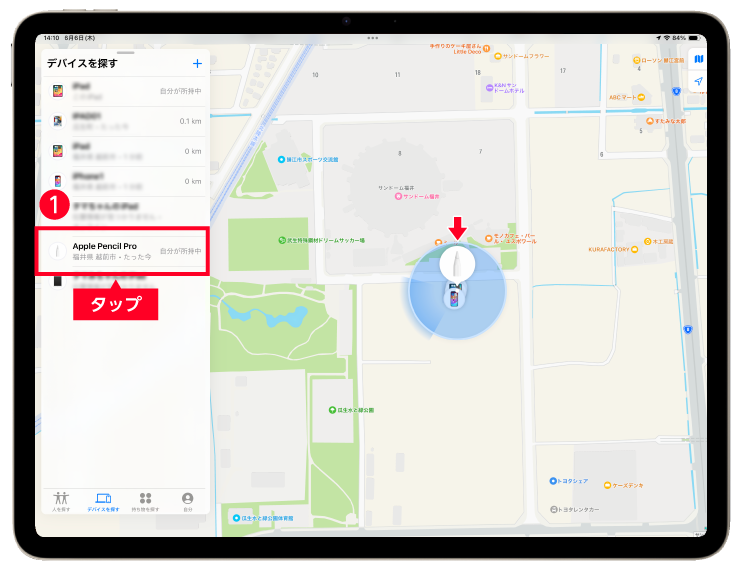
❷ 「探す」をタップすると、Apple Pencilとの距離が円とメッセージで表示されます。
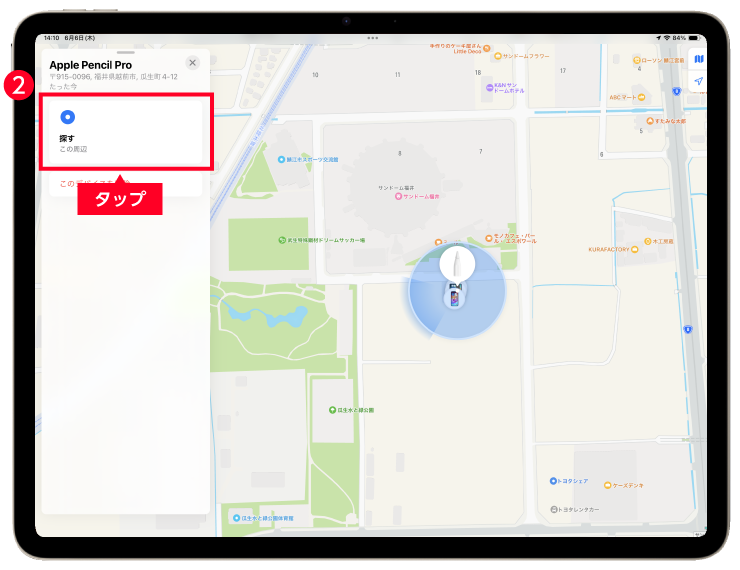
Apple Pencilに近づくにつれて画面の青い円が大きくなり、「離れています」→「この周辺」→「手の届く範囲」と、変化します。
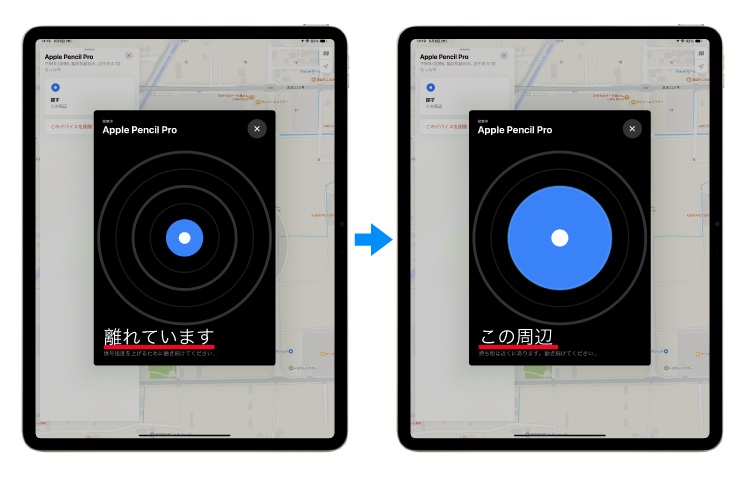
1番近い距離になった時、iPad本体から音が鳴ります。
※ Apple Pencil Proを「探す」に追加できるのは、1つのApple IDにつき1つだけです。
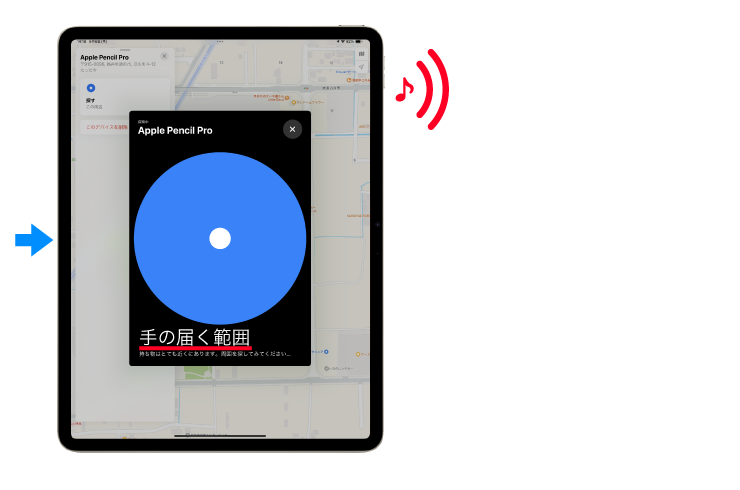
まとめ
Apple Pencil Proは今までのApple Pencilとは違い、握ったりダブルタップするとペン本体に振動で反応が返ってきます。(触覚フィードバック)
さらに実際のペンのように、ペンを傾けたり回転させることによって筆のように太い細いが調整できるようになりました。(バレルロール)
そしてApplePencilが見当たらなくて困っても探すアプリに連動して探すことが出来るので安心です。
Apple Pencil Proならではの便利機能をあなたも体験してみてはいかがでしょうか?










